电脑游戏手柄绑定按键全攻略

随着电脑游戏的发展,游戏手柄已经成为许多玩家游戏过程中的得力助手。手柄的绑定按键功能可以让玩家在游戏中更加得心应手。本文将为您详细介绍如何绑定电脑游戏手柄的按键,让您轻松享受游戏乐趣。
一、选择合适的游戏手柄
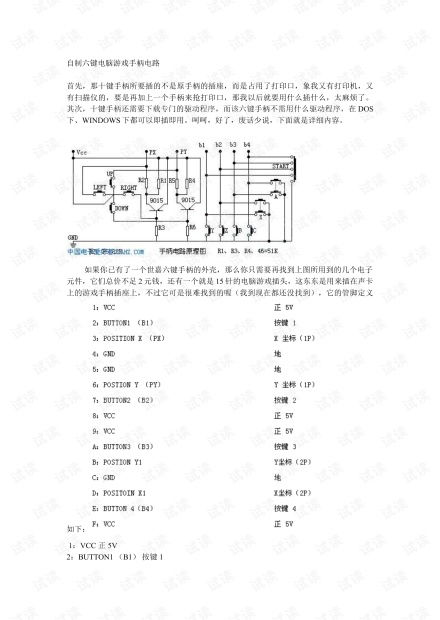
在开始绑定按键之前,首先需要选择一款适合自己的游戏手柄。目前市场上主流的游戏手柄有Xbox One手柄、PS4手柄、Windows手柄等。根据个人喜好和游戏需求,选择一款性能稳定、操作舒适的手柄。
二、连接游戏手柄

将游戏手柄通过USB线或蓝牙连接到电脑。对于USB连接,直接插入电脑USB接口即可;对于蓝牙连接,需要先在电脑上开启蓝牙功能,然后按照手柄说明书进行配对。
三、打开游戏设置
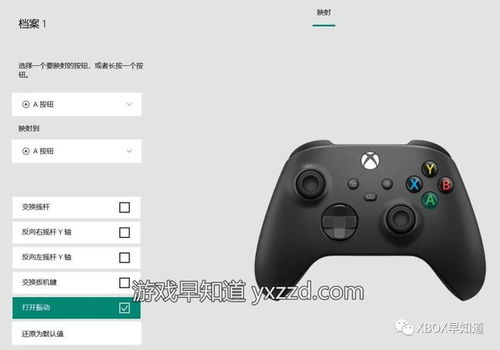
在连接好游戏手柄后,打开您要玩的游戏。在游戏主界面中,通常会有一个设置选项,点击进入。
四、绑定按键

进入游戏设置后,找到“控制器”或“手柄”选项。在这里,您可以看到手柄的各个按键和摇杆。以下以Xbox One手柄为例,介绍如何绑定按键:
1. 选择手柄
在控制器设置界面,选择您要设置的手柄。如果您的电脑连接了多款手柄,需要确保选择正确。
2. 设置按键映射
在“按键映射”或“键位设置”选项中,您可以看到手柄的各个按键。将鼠标移至某个按键上,点击后按下手柄上对应的按键,即可完成绑定。例如,将Xbox One手柄的A键绑定到游戏中的攻击按键。
3. 设置摇杆
在摇杆设置中,您可以调整摇杆的灵敏度、方向等参数。根据个人喜好进行调整,以获得最佳的游戏体验。
4. 保存设置
完成按键绑定和摇杆设置后,点击“保存”或“应用”按钮,保存您的设置。
五、测试按键

在设置完成后,进入游戏进行测试。确保所有按键都能正常工作,以便在游戏中流畅操作。
六、注意事项

1. 在绑定按键时,请确保手柄与电脑连接正常,否则可能导致按键无效。
2. 部分游戏可能不支持手柄操作,请提前了解游戏兼容性。
3. 在调整按键设置时,请根据个人喜好进行调整,以获得最佳的游戏体验。
通过以上步骤,您已经成功绑定了电脑游戏手柄的按键。现在,您可以尽情享受游戏带来的乐趣了!祝您游戏愉快!
